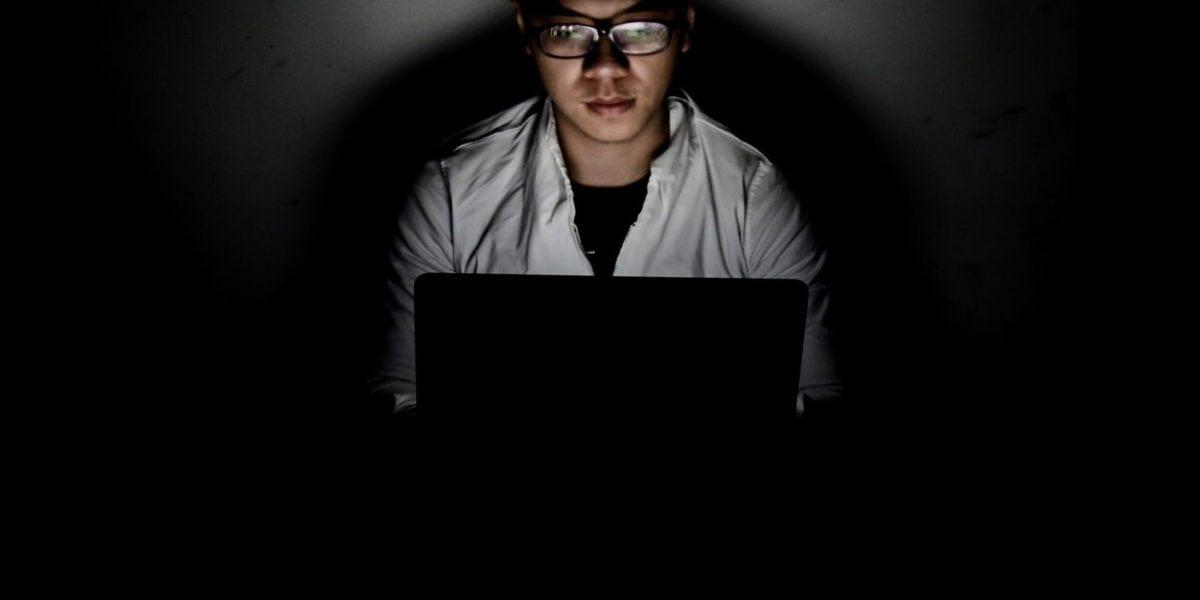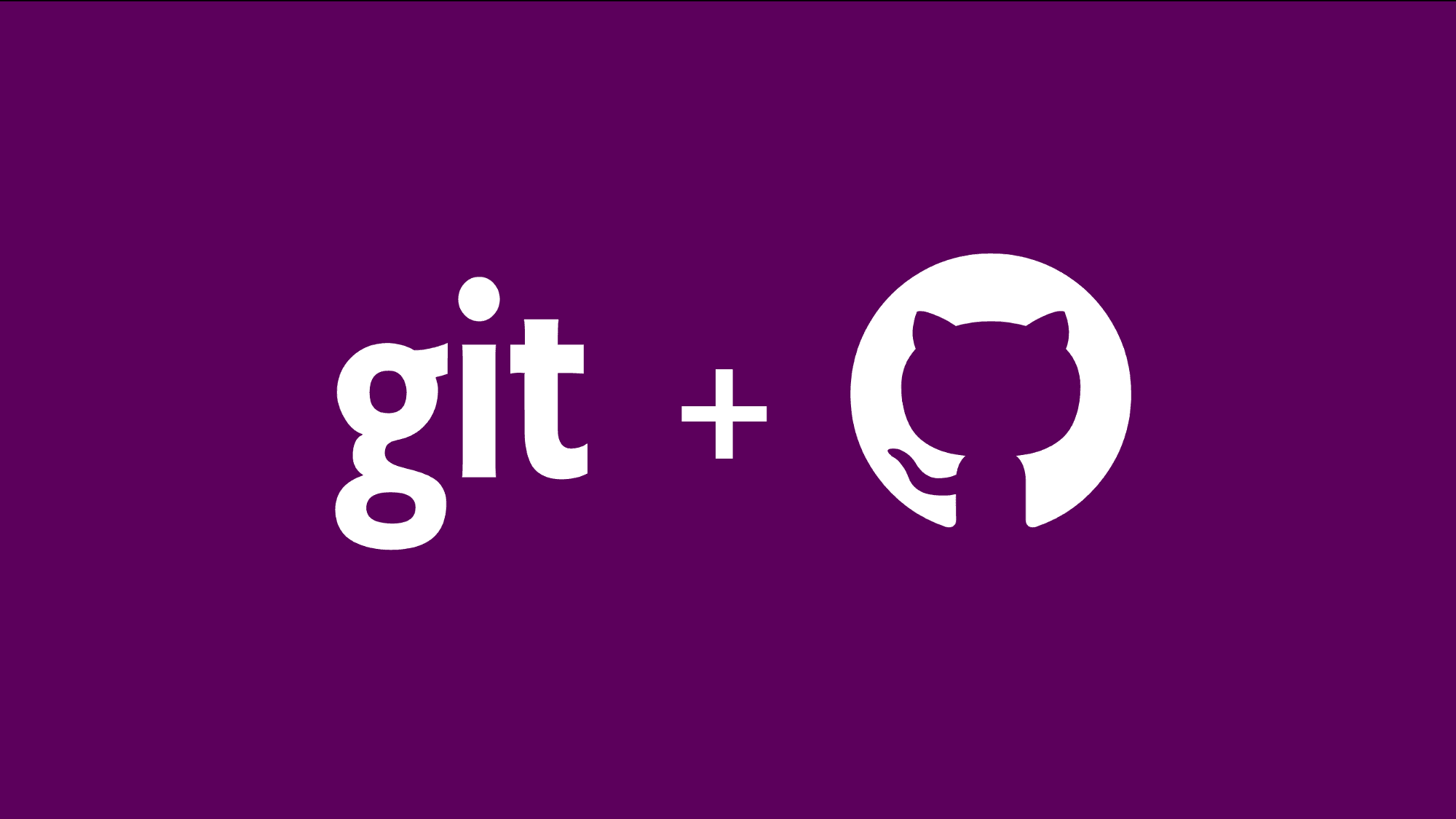كيفية تفعيل الوضع المظلم Dark Mode في متصفحات كروم وفايرفوكس وإيدج وأوبرا؟
في عالم التكنولوجيا اليوم يعتبر النظر لشاشات الكمبيوتر أو الهواتف المحمولة لفترة طويلة خلال اليوم أمرًا طبيعيًا، وفي بعض الأحيان ضروريًا لأن العمل –تقريبًا– أصبح إنجازه عبر هذه الشاشات مطلبًا أساسيًا وهذا الأمر يمكن أن يضع عبئًا كبيرًا على عينيك خاصةً إذا نظرت إلى هذه الشاشات الساطعة في غرفة مظلمة.
لهذا الأمر نجد أن التطبيقات والخدمات التي تعتمد على الشاشات أصبحت تتجه لإضافة الوضع المظلم أو الليلي لهذه التطبيقات والخدمات، حيث يساعد استخدام خلفية داكنة بنص خفيف على الشاشات عند عرضها في الظلام على تقليل إجهاد العين.
وبما أن متصفحات الإنترنت تُعتبر البوابة الأولى للنظر إلى هذه الشاشات، فإن إضافة الوضع المظلم مطلب ضروري للحفاظ على أعيننا. وبالتالي في هذا المقال سنعرض لك دليلًا شاملًا لكيفية تمكين الوضع المعتم أو استخدام مظهر داكن في جميع المتصفحات بلا استثناء.
راجع أيضًا: كيف أعمل في الليل دون أن أؤذي عيني؟ نصائح أقوم بها لأفضل النتائج
تمكين الوضع المظلم في فايرفوكس
يستخدم متصفح فايرفوكس الآن وضع التطبيق المعتم في نظام التشغيل ويندوز 10 من خلال تطبيق Firefox Nightly لكن هذا التطبيق هي منصة اختبار وتطوير غير مستقرة، لذا قد لا ترغب في استخدامها وإذا كنت تفضل عدم تشغيل Firefox Nightly فيمكنك تمكين الوضع المعتم في متصفح فايرفوكس الآن باستخدام سمة داكنة Dark Theme.
لتغيير سمة فايرفوكس افتح القائمة الرئيسية في متصفح فايرفوكس “ثلاثة خطوط فوق بعض” في الركن الأيمن الأعلى أو أضغط على مفاتيح Ctrl+Shift+A وانقر على الإضافات Add-ons كما في الشكل التالي:
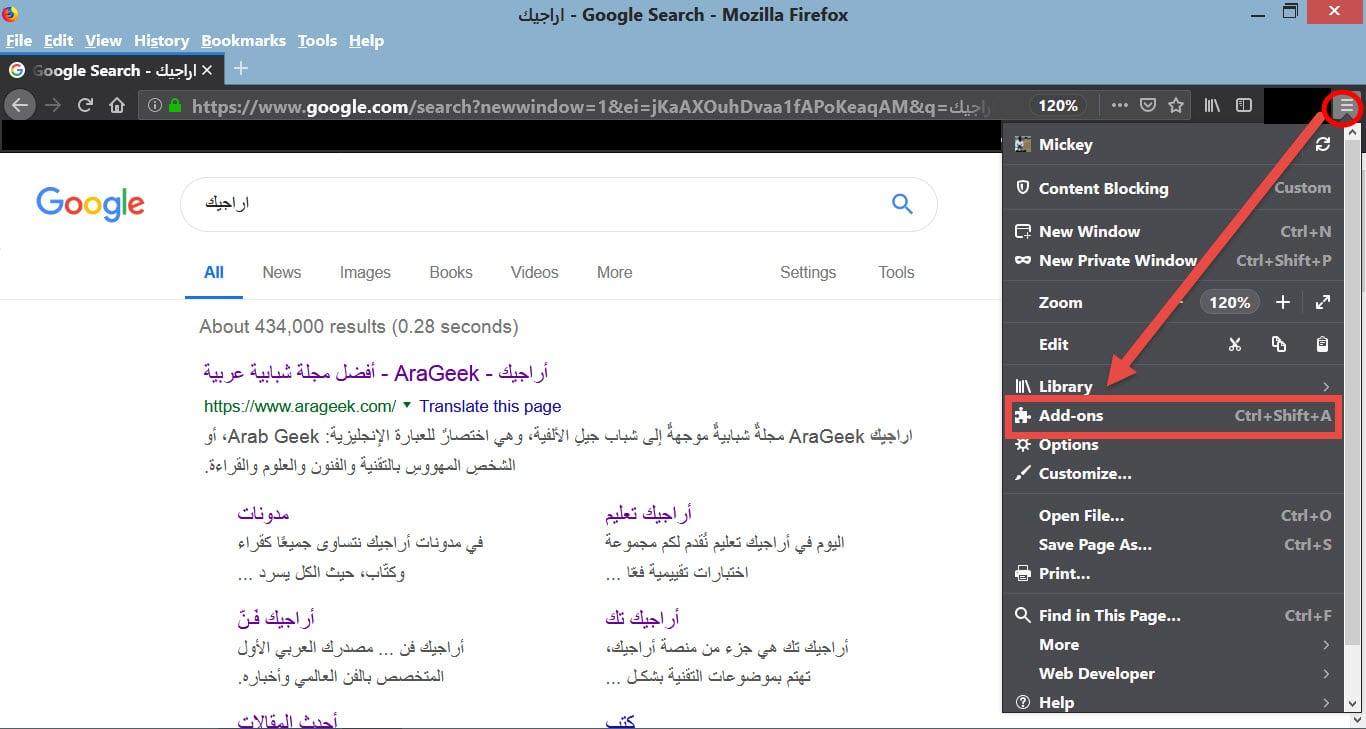
انقر فوق سمات Themes على اليسار وسنجد أن فايرفوكس يقدم ثلاثة مواضيع مدمجة لتمكين السمة المظلمة، انقر على تمكين في سمة Dark Mode وستتحول جميع عناصر فايرفوكس مثل شريط العنوان وأشرطة الأدوات والقوائم على الفور إلى اللون الأسود أو إلى اللون الرمادي الداكن.
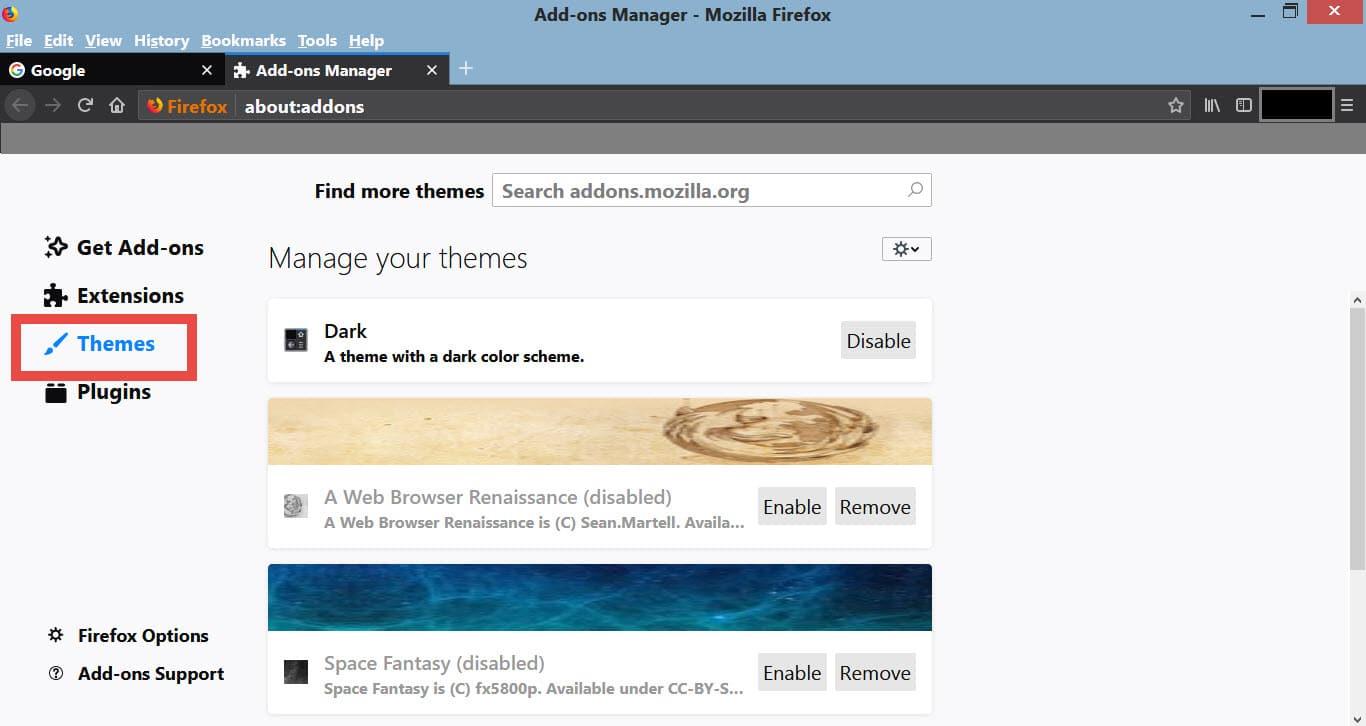
السمة الافتراضية Default هي سمة خفيفة تحترم إعدادات مظهرك في ويندوز على سبيل المثال إذا قمت بتمكين أشرطة العنوان الملونة في نظام التشغيل ويندوز 10 فسيتم تلوين شريط العنوان في فايرفوكس عند استخدام السمة الافتراضية.
بينما يستخدم سمة Light Grey لونًا أخف في جميع عناصر فايرفوكس، حيث يتم تطبيق اللون الرمادي الفاتح في شريط العنوان وأشرطة الأدوات والقوائم، بينما لا يؤدي تمكين أشرطة العناوين الملونة في ويندوز 10 عند تحديد سمة Light إلى جعل شريط العنوان في فايرفوكس ملونًا مثل السمة الافتراضية.
تؤثر السمة Theme التي تختارها فقط على عناصر متصفح فايرفوكس مثل علامات التبويب أشرطة الأدوات وشريط العناوين والقوائم، لكن لا تقلق! سنعرض لك خيارًا لتطبيق وضع مظلل على صفحات الويب لاحقًا في هذه المقالة.
وإذا أردت المزيد من سمات فايرفوكس انقر على هذا الرابط للاختيار من بين آلاف المظاهر أعلى الخيارات المضمنة الثلاثة، للرجوع إلى المظهر الافتراضي انقر على تعطيل Disable أو يمكنك النقر على تمكين Enable على الجانب الأيسر من المظهر الذي تريده مثل مظهر Light للتبديل إلى هذا المظهر.
تمكين وضع الظلام في متصفح مايكروسوفت إيدج
قد تعتقد أن متصفح Microsoft Edge يحترم الوضع المظلم في ويندوز 10 باعتبار تطبيق مايكروسوفت مضمنًا في نظام التشغيل ويندوز، لكن ليست هذه هي المسألة، عند تمكين الوضع المعتم في نظام التشغيل ويندوز 10 يحافظ متصفح Edge على مظهر الإضاءة الافتراضي.
تحتوي ميزة متصفح Edge على مظهرها الداكن الذي يمكنك تمكينه في إعدادات التطبيق، فقط افتح القائمة الرئيسية في المتصفح “ثلاث نقاط متجاورة” في الركن الأيمن العلوي من المتصفح وانقر على الإعدادات Settings.
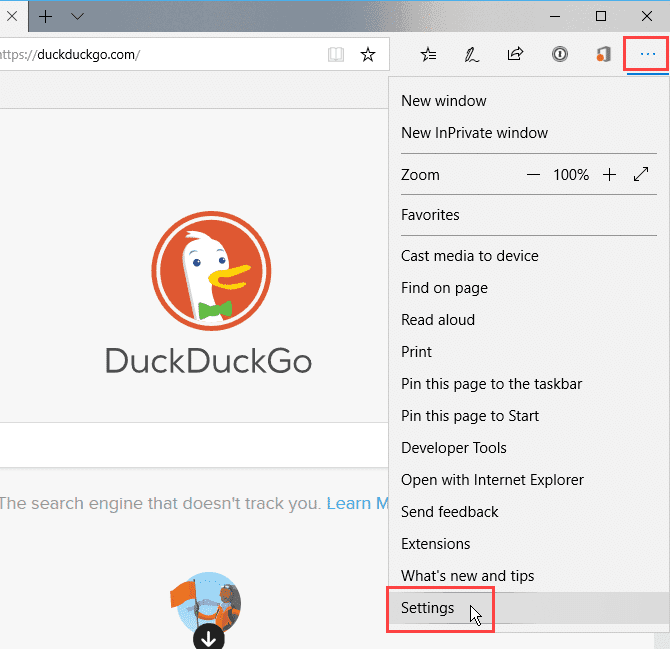
اختر وضع مظلم Dark من القائمة المنسدلة “اختر سمة Choose a theme”، حينها سيتحول المتصفح على الفور إلى المظهر الداكن من خلال تغيير لون شريط العنوان وعلامات التبويب وشريط الأدوات والقائمة.
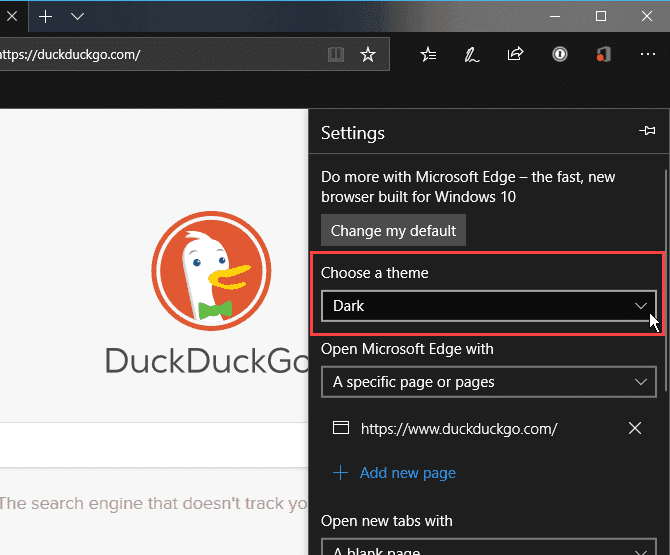
لن تتأثر صفحات الإنترنت بالمظهر المختار في المتصفح ولكن هناك طريقة لجعل صفحات الإنترنت مظلمة في متصفح Edge وسنعرض لك كيف سيتم ذلك في الفقرة التالية.
كيف جعل جميع صفحات الإنترنت مظلمة في متصفح إيدج؟
إذا كنت تريد جعل كامل متصفح إيدج بالسمة المظلمة بما في ذلك صفحات الإنترنت فحدد السمة المظلمة كما هو موضح في القسم السابق ووثبت الإضافة Turn Off the Light في المتصفح.
عند تثبيت الإضافة انقر على خيار “تشغيل Turn it on” لجعل جميع صفحات الإنترنت مظلمة وسيتم تشغيل الإضافة تلقائيًا بعد إضافتها إلى متصفح إيدج، كل ما عليك هو النقر فوق رمز المصباح الكهربائي الموجود على شريط الأدوات للتبديل بين التشغيل والإيقاف.
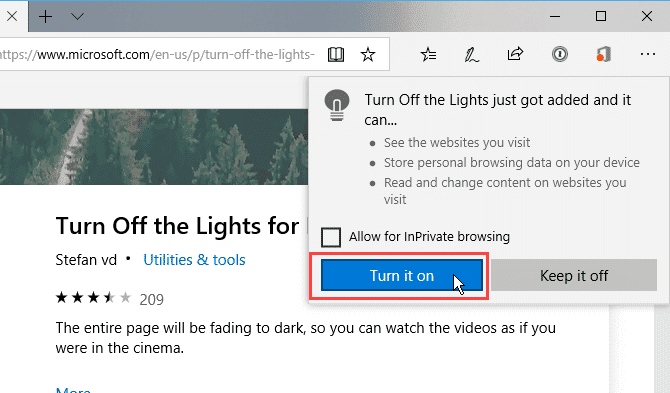
أرادت مايكروسوفت من توفير هذه الإضافة Turn Off the Lights لمشاهدة مقاطع الفيديو عبر الإنترنت بخلفية مظلمة كما هو الحال في السينما ولكن من الجيد أيضًا جعل المتصفح يتحول للظلام بشكل كامل والذي يؤدي إلى تقليل إجهاد العين أثناء تصفح الويب في الغرف المظلمة.
تمكين الوضع المظلم في متصفح جوجل كروم باستخدام سمة مظلمة
لا يتضمن متصفح جوجل كروم وضعًا داكنًا مدمجًا أو مظهرًا داكنًا مثل متصفحات فايرفوكس أو Edge ولكن يمكنك بسهولة الحصول على سمة مظلم Theme حيث يقدم سوق كروم الإلكتروني مجموعة من السِمات الداكنة الموصى بها، وتعد سِمة Morpheon Dark سمة شائعة جدًا من المتجر وسنستخدم هذه السِمة هنا.
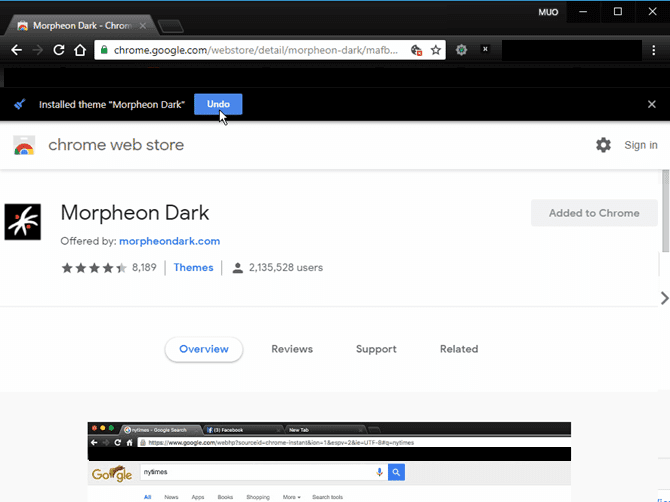
وبمجرد إضافة هذه السمة إلى متصفح كروم وتفعيله يصبح شريط علامات التبويب وشريط العنوان وشريط الأدوات وصفحة “علامة تبويب جديدة” داكنًا وهذه الأجزاء الوحيدة من متصفح كروم التي يمكنك تطبيق السِمات عليها ولا تظهر عناصر مثل القوائم وصفحة الإعدادات مظلمة وصفحات الإنترنت أيضًا لا يمكن أن تكون مظلمة مع هذه السِمة، ولكن سنوضح لك كيفية تحويل صفحات الانترنت إلى اللون الأسود في متصفح كروم لاحقًا في هذا المقال.
وللرجوع إلى المظهر الافتراضي لمتصفح جوجل كروم افتح القائمة الرئيسية للمتصفح وانقر على الإعدادات ثم انقر فوق إعادة تعيين إلى الافتراضي Reset to default.
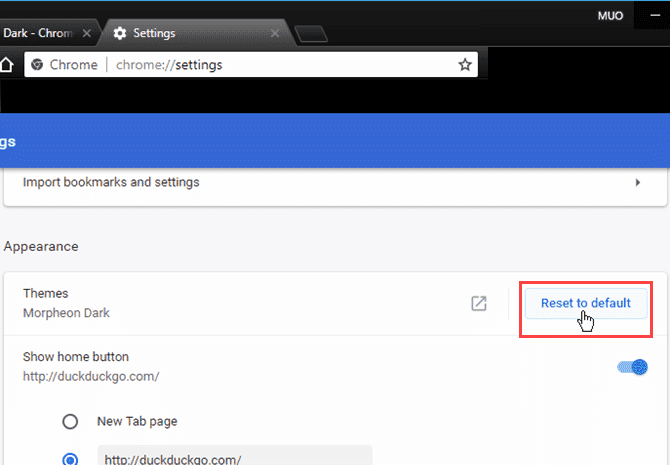
تمكين الوضع المظلم في متصفح أوبرا Opera باستخدام سِمة داكنة
يقدم متصفح أوبرا Opera مظهرًا داكنًا مدمجًا يحول شريط علامات التبويب والشريط الجانبي و شريط العناوين وشريط الإشارات إلى اللون الداكن، ولكن تمامًا مثل المظاهر المظلمة في متصفحات كروم وفايرفوكس وإيدج لا يؤدي المظهر المظلم في Opera إلى تعتيم صفحات الإنترنت.
ولتفعيل الوضع المظلم في متصفح أوبرا افتح القائمة الرئيسية في المتصفح وانقر فوق الإعدادات Settings في قسم السِمة على شاشة الإعدادات الأساسية بدل زر تفعيل الوضع المظلم Enable dark theme إلى اللون الأزرق، وسيُطبق هذا الخيار على الفور المظهر المظلم في المتصفح.

تمكين الوضع المظلم بشكل كامل على جميع المتصفحات
حتى الآن فإن المتصفحات لا تقدم خيار للتحويل للوضع المظلم بشكل كامل، وبالتالي للتحول للوضع المظلم حتى على مستوى صفحات الإنترنت فإن استخدام الإضافات التي يتم توفيرها في هذه المتصفحات يصبح شيئًا ضروريًا، وهناك نوعان من الإضافات التي تتيح لك تمكين الوضع القاتم حتى لصفحات الإنترنت بحيث يصبح متصفحك كله داكنًا.
Dark Reader لمتصفحات فايرفوكس وكروم
تقوم إضافة Dark Reader بتحويل المتصفحات وصفحات الإنترنت إلى الوضع المظلم الكامل وهي تقوم أساسًا بتعديل الألوان على صفحات الإنترنت، ولكن يمكنك تخصيص الإعدادات مثل السطوع والتباين وعكس أو عدم عكس الألوان على مواقع معينة تحددها، ويمكنك أيضًا تعيين مفاتيح الاختصار لمواقع محددة لتبديل نظام Dark Reader وإيقافه لتلك المواقع فقط.
يمكنك تحميل وتثبت الإضافة لمتصفحات كروم وفايرفوكس وسفاري عبر هذا الرابط وسيتم تنشيط إضافة Dark Reader بمجرد تثبيت الإضافة وسيتم فتح صفحة المساعدة تلقائيًا وستجدها في في الركن الأيمن في أعلى المتصفح في شريط الأدوات.
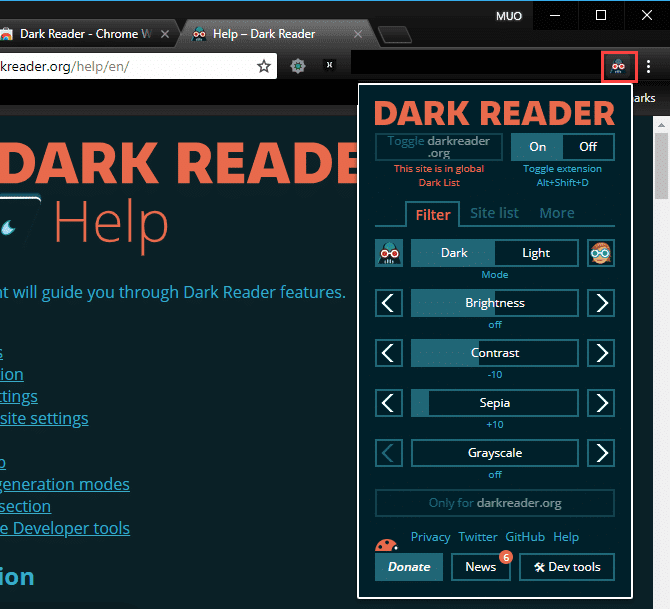
إضافة Dark Mode لمتصفحات كروم وفايرفوكس وأوبرا
يمكنك تحميلها من هذا الرابط وهو متاح لمتصفحات كروم وفايرفوكس وأوبرا ويتيح لك تمكين صفحات الإنترنت بالوضع المظلم بنقرة واحدة، بعد تثبيت الإضافة سترى رمز تبديل ON / OFF على شريط الأدوات وما عليك سوى النقر على هذا المفتاح لتشغيل الوضع المظلم أو إيقافه.
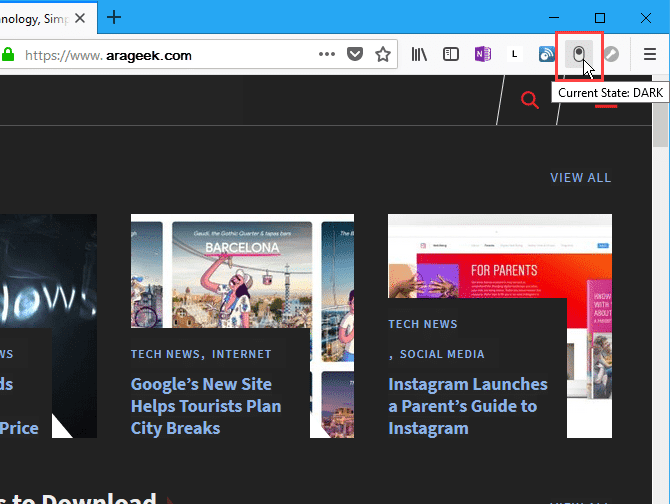
يمكنك الاختيار من بين العديد من المظاهر القاتمة المختلفة في خيارات الإضافة انقر بزر الماوس الأيمن على رمز الوضع المظلم على شريط الأدوات وانقر فوق إدارة الإضافات Manage extensions ثم انقر فوق خيارات Options.
يمكنك أيضًا إضافة مواقع معينة إلى القائمة البيضاء مع استبعادها من الانتقال إلى الوضع المظلم عند تشغيل الإضافة، أضف النطاقات إلى قائمة الأوامر المفصولة للنطاقات لاستبعادها من مربع الوضع المظلم أسفل صفحة خيارات الإضافة Extension Options.
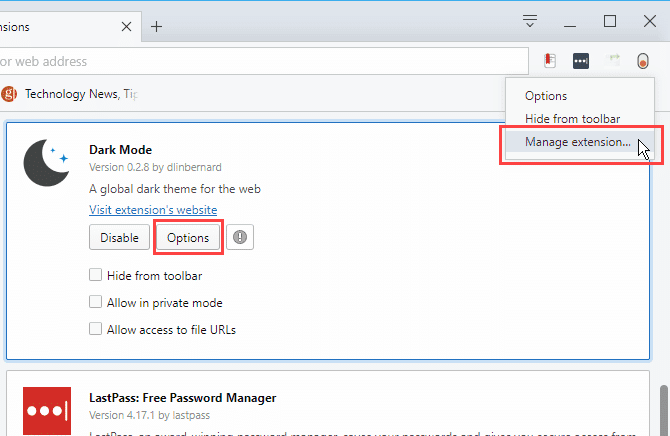
خارج النص

يمكنك أيضًا استخدام برامج خفيفة مثل Night Light في نظام التشغيل ويندوز أو تطبيق f.lux لجعل التحديق في الشاشات أسهل على عينيك وهي مختلفة عن استخدام الوضع المظلم أو المظهر الداكن.
ما هو الفرق؟ بشكل أساسي يقلل Night Light و f.lux من كمية الضوء الأزرق المنبعث من شاشتك، مما يساعدك على النوم بشكل أفضل، وفي نفس الوقت لا يساعدك الوضع القاتم على النوم ولكنها تساعد في تقليل إجهاد العين خاصةً عند التحديق في الشاشة لفترة طويلة في غرفة مظلمة.
أحلى ماعندنا ، واصل لعندك! سجل بنشرة أراجيك البريدية
بالنقر على زر “التسجيل”، فإنك توافق شروط الخدمة وسياسية الخصوصية وتلقي رسائل بريدية من أراجيك
عبَّر عن رأيك
إحرص أن يكون تعليقك موضوعيّاً ومفيداً، حافظ على سُمعتكَ الرقميَّةواحترم الكاتب والأعضاء والقُرّاء.